windows下 route命令详解
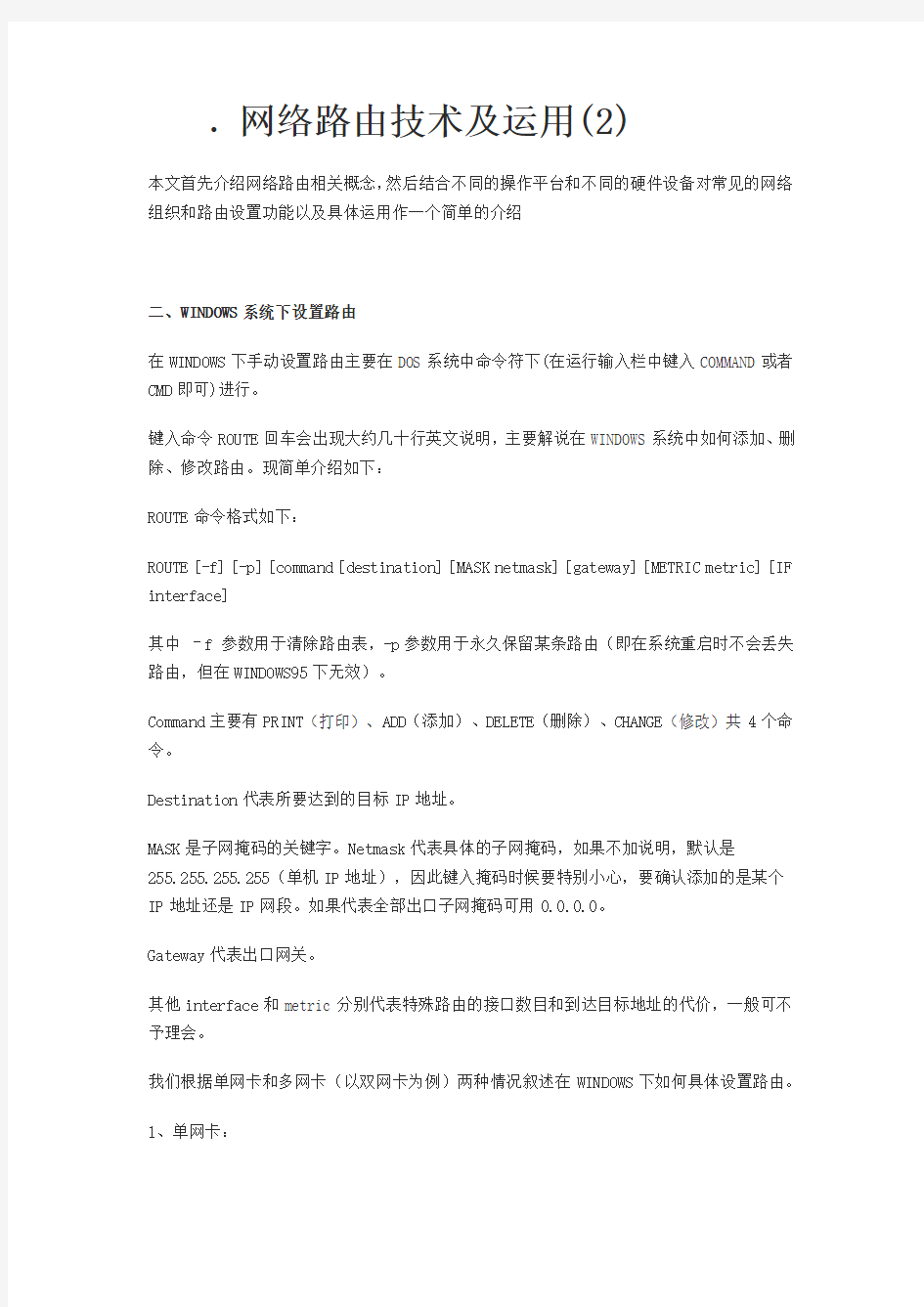
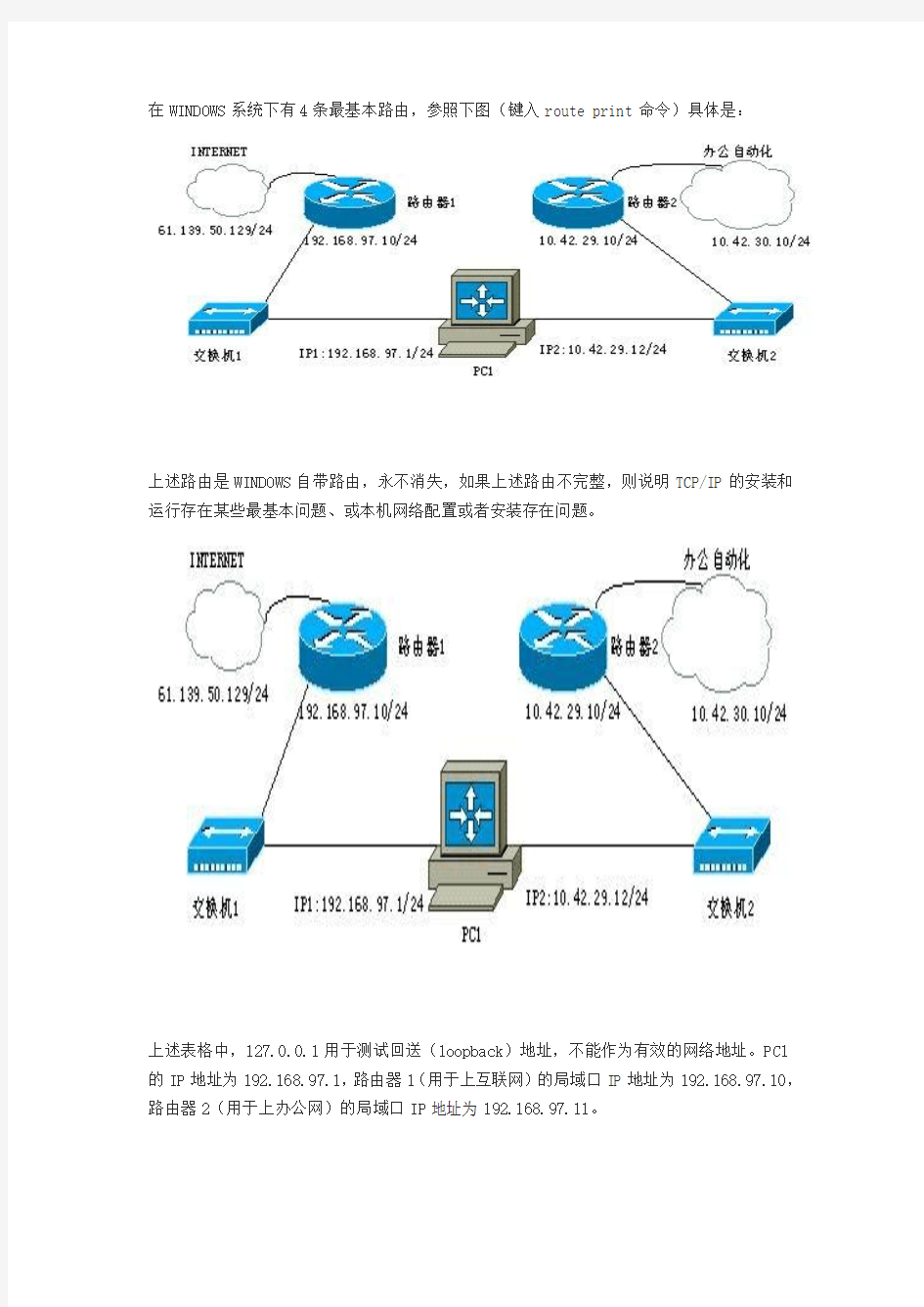
网络路由技术及运用(2)
本文首先介绍网络路由相关概念,然后结合不同的操作平台和不同的硬件设备对常见的网络组织和路由设置功能以及具体运用作一个简单的介绍
二、WINDOWS系统下设置路由
在WINDOWS下手动设置路由主要在DOS系统中命令符下(在运行输入栏中键入COMMAND或者CMD即可)进行。
键入命令ROUTE回车会出现大约几十行英文说明,主要解说在WINDOWS系统中如何添加、删除、修改路由。现简单介绍如下:
ROUTE命令格式如下:
ROUTE [-f] [-p] [command [destination] [MASK netmask] [gateway] [METRIC metric] [IF interface]
其中–f 参数用于清除路由表,-p参数用于永久保留某条路由(即在系统重启时不会丢失路由,但在WINDOWS95下无效)。
Command主要有PRINT(打印)、ADD(添加)、DELETE(删除)、CHANGE(修改)共4个命令。
Destination代表所要达到的目标IP地址。
MASK是子网掩码的关键字。Netmask代表具体的子网掩码,如果不加说明,默认是
255.255.255.255(单机IP地址),因此键入掩码时候要特别小心,要确认添加的是某个IP地址还是IP网段。如果代表全部出口子网掩码可用0.0.0.0。
Gateway代表出口网关。
其他interface和metric分别代表特殊路由的接口数目和到达目标地址的代价,一般可不予理会。
我们根据单网卡和多网卡(以双网卡为例)两种情况叙述在WINDOWS下如何具体设置路由。
1、单网卡:
在WINDOWS系统下有4条最基本路由,参照下图(键入route print命令)具体是:
上述路由是WINDOWS自带路由,永不消失,如果上述路由不完整,则说明TCP/IP的安装和运行存在某些最基本问题、或本机网络配置或者安装存在问题。
上述表格中,127.0.0.1用于测试回送(loopback)地址,不能作为有效的网络地址。PC1的IP地址为192.168.97.1,路由器1(用于上互联网)的局域口IP地址为192.168.97.10,路由器2(用于上办公网)的局域口IP地址为192.168.97.11。
如果PC1同时想访问互联网和办公网,通常情况是在WINDOWS网络属性反复修改默认网关,每次还只能访问1个网段,既不方便也非常麻烦。为解决这个问题可在DOS命令符下键入如下命令:
route add 0.0.0.0 maks 0.0.0.0 192.168.97.10(用于上互联网)、
route add 10.42.29.0 mask 255.255.255.0 192.168.97.11(用于上办公网)。
这样将互联网作为默认路由,办公网用作特殊路由添加,当然,如果还有其他系统,可采用同样路由添加。
为了确保路由正确、避免引起路由混乱,最好先删除路由,再添加路由。比如上面的命令可改为:
route delelte 0.0.0.0
route add 0.0.0.0 maks 0.0.0.0 192.168.97.10
route add 10.42.29.0 mask 255.255.255.0 192.168.97.11。
为了确保路由设置长久生效,可将上述命令加入AUTOEXEC.BAT文件中,即操作系统一启动就自动设置路由。当然也可在第一次添加路由时加入-P参数。
具体如下:
route –p add 0.0.0.0 maks 0.0.0.0 192.168.97.10
route –p add 10.42.29.0 mask 255.255.255.0 192.168.97.11。
这时用route print查看路由,就可以看到有两条永久路由添加到路由表中了。
2、多网卡(以双网卡为例)
如果在同一PC机上带有两个网卡,联上两个不同网段的系统,具体参见下面网络连接示意图:
一般情况下,在PC机上加上双网卡和双网关,边可以轻松联上两个子系统。但由于WINDOWS 自身系统原因,经常容易出现网关浮动或不稳定的情况,比如PING办公自动化地址无法PING 通,却返回从192.168.97.10(路由器1)反馈的信息,此时查看网络路由,路由表正常,此时需要刷新路由。
事实上,可以采取同单网卡类似的办法,可以去掉网络属性中网关,进行人工设置路由。人工设置路由更加精确和自由,比如可以人工控制究竟访问某个网站还是某个网段或者全部网段。
参照上图配置,可在DOS提示符下键入如下命令:
route delete 0.0.0.0
route add 0.0.0.0 mask 0.0.0.0 192.168.97.10(网卡1寻址路由,上互联网,默认路由)
route add 10.42.0.0 mask 255.255.0.0 10.42.29.10(网卡2寻址路由,上办公网)。
当然可以添加- P参数或者将路由添加信息加入自动批处理文件使路由信息永久生效。
windows cmd 命令脚本大全
winver 检查Windows版本 wmimgmt.msc 打开Windows管理体系结构(wmi) wupdmgr Windows更新程序 wscript Windows脚本宿主设置 write 写字板 winmsd 系统信息 wiaacmgr 扫描仪和照相机向导 winchat xp自带局域网聊天 mem.exe 显示内存使用情况 msconfig.exe 系统配置实用程序 mplayer2 简易widnows media player mspaint 画图板 mstsc 远程桌面连接 mplayer2 媒体播放机 magnify 放大镜实用程序 mmc 打开控制台 mobsync 同步命令 dxdiag 检查directx信息 drwtsn32 系统医生 devmgmt.msc 设备管理器 dfrg.msc 磁盘碎片整理程序 diskmgmt.msc 磁盘管理实用程序 dcomcnfg 打开系统组件服务 ddeshare 打开dde共享设置 dvdplay dvd播放器 net stop messenger 停止信使服务 net start messenger 开始信使服务 notepad 打开记事本 nslookup 网络管理的工具向导 ntbackup 系统备份和还原 narrator 屏幕“讲述人” ntmsmgr.msc 移动存储管理器 ntmsoprq.msc 移动存储管理员操作请求
netstat -an (tc)命令检查接口 syncapp 创建一个公文包 sysedit 系统配置编辑器 sigverif 文件签名验证程序 sndrec32 录音机 shrpubw 创建共享文件夹 secpol.msc 本地安全策略 syskey 系统加密,一旦加密就不能解开,保护Windows xp系统的双重密码services.msc 本地服务设置 sndvol32 音量控制程序 sfc.exe 系统文件检查器 sfc /scannow windows文件保护tsshutdn 60秒倒计时关机命令 tourstart xp简介(安装完成后出现的漫游xp程序) taskmgr 任务管理器 eventvwr 事件查看器 eudcedit 造字程序 explorer 打开资源管理器 packager 对象包装程序 perfmon.msc 计算机性能监测程序 progman 程序管理器 regedit.exe 注册表 rsop.msc 组策略结果集 regedt32 注册表编辑器 rononce -p 15秒关机 regsvr32 /u *.dll 停止dll文件运行 regsvr32 /u zipfldr.dll 取消zip支持 cmd.exe cmd命令提示符 chkdsk.exe chkdsk磁盘检查 certmgr.msc 证书管理实用程序 calc 启动计算器
常用的网络工具命令解析
如果你玩过路由器的话,就知道路由器里面那些很好玩的命令缩写。 例如,"sh int" 的意思是"show interface"。 现在Windows 2000 也有了类似界面的工具,叫做netsh。 我们在Windows 2000 的cmd shell 下,输入netsh 就出来:netsh> 提示符, 输入int ip 就显示: interface ip> 然后输入dump ,我们就可以看到当前系统的网络配置: # ---------------------------------- # Interface IP Configuration # ---------------------------------- pushd interface ip # Interface IP Configuration for "Local Area Connection" set address name = "Local Area Connection" source = static addr = 192.168.1.168 mask = 255.255.255.0 add address name = "Local Area Connection" addr = 192.1.1.111 mask = 255.255.255.0 set address name = "Local Area Connection" gateway = 192.168.1.100 gwmetric = 1 set dns name = "Local Area Connection" source = static addr = 202.96.209.5 set wins name = "Local Area Connection" source = static addr = none
CISCO命令全集
CISCO命令全集-思科命令汇总 视图模式介绍: 普通视图router> 特权视图router# /在普通模式下输入enable 全局视图router(config)# /在特权模式下输入config t 接口视图router(config-if)# /在全局模式下输入int 接口名称例如int s0或int e0 路由协议视图router(config-route)# /在全局模式下输入router 动态路由协议名称 1、基本配置: router>enable /进入特权模式 router#conf t /进入全局配置模式 router(config)# hostname xxx /设置设备名称就好像给我们的计算机起个名字 router(config)#enable password /设置特权口令 router(config)#no ip domain lookup /不允许路由器缺省使用DNS解析命令 router(config)# Service password-encrypt /对所有在路由器上输入的口令进行暗文加密 router(config)#line vty 0 4 /进入设置telnet服务模式 router(config-line)#password xxx /设置telnet的密码 router(config-line)#login /使能可以登陆 router(config)#line con 0 /进入控制口的服务模式 router(config-line)#password xxx /要设置console的密码 router(config-line)#login /使能可以登陆 2、接口配置: router(config)#int s0 /进入接口配置模式serial 0 端口配置(如果是模块化的路由器前面加上槽位编号,例如serial0/0 代表这个路由器的0槽位上的第一个接口) router(config-if)#ip add xxx.xxx.xxx.xxx xxx.xxx.xxx.xxx /添加ip 地址和掩码
【实验一】常用网络管理命令的使用
实验1 常用网络管理命令的使用 一.实验目的 1.掌握各种主要命令的作用。 2.掌握各种网络命令的主要测试方法。 3.理解各种网络命令主要参数的含义。 二.实验环境 1.安装有Windows 2003 Server操作系统的计算机二台。 2.至少有两台机器通过交叉双绞线相连或通过集线器相连。 三.实验理论基础 在网络调试的过程中,常常要检测服务器和客户机之间是否连接成功、希望检查本地计算机和某个远程计算机之间的路径、检查TCP/IP的统计情况以及系统使用DHCP分配IP地址时掌握当前所有的TCP/IP网络配置情况,以便及时了解整个网络的运行情况,以确保网络的连通性,保证整个网络的正常运行。在Windows 2003中提供了以下命令行程序。 (1) ping:用于测试计算机之间的连接,这也是网络配置中最常用的命令; (2) ipconfig:用于查看当前计算机的TCP/IP配置; (3) netstat:显示连接统计; (4) tracert:进行源主机与目的主机之间的路由连接分析; (5) arp:实现IP地址到物理地址的单向映射。 四.实验参考步骤 1.Ping命令 Ping用于确定网络的连通性。命令格式为:Ping 主机名/域名/IP地址 一般情况下,用户可以通过使用一系列Ping命令来查找问题出在什么地方,或检验网络运行的情况时。典型的检测次序及对应的可能故障如下: (1)ping 127.0.0.1:如果测试成功,表明网卡、TCP/IP协议的安装、IP地址、子网掩码的设置正常。如果测试不成功,就表示TCP/IP的安装或运行存在某些最基本的问题。 (2)ping 本机IP:如果测试不成功,则表示本地配置或安装存在问题,应当对网络设备和通讯介质进行测试、检查并排除。 (3)ping 局域网内其它IP:如果测试成功,表明本地网络中的网卡和载体运行正确。但如果收到0个回送应答,那么表示子网掩码不正确或网卡配置错误或电缆系统有问题。 (4)ping 网关IP:这个命令如果应答正确,表示局域网中的网关或路由器正在运行并能够做出应答。 (5)ping 远程IP:如果收到正确应答,表示成功的使用了缺省网关。对于拨号上网用户则表示能够成功的访问Internet。 (6) ping localhost:localhost是系统的网络保留名,它是127.0.0.1的别名,每台计算机都应该能够将该名字转换成该地址。如果没有做到这点,则表示主机文件(/Windows/host)存在问题。 (7)Ping https://www.360docs.net/doc/0516685245.html,(一个著名网站域名):对此域名执行Ping命令,计算机必须先将域名转换成IP地址,通常是通过DNS服务器。如果这里出现故障,则表示本机DNS服务器的IP地址配置不正确,或DNS服务器有故障。 如果上面所列出的所有Ping命令都能正常运行,那么计算机进行本地和远程通信基本上就
思科交换机路由器命令大全
思科交换机路由器命令 大全 YUKI was compiled on the morning of December 16, 2020
1. 交换机支持的命令:交换机基本状态: 交换机口令设置: switch>enable ;进入特权模式switch#config terminal ;进入全局配置模式 switch(config)#hostname ;设置交换机的主机名 switch(config)#enable secret xxx ;设置特权加密口 令switch(config)#enable password xxa ;设置特权非 密口令switch(config)#line console 0 ;进入控制台 口switch(config-line)#line vty 0 4 ;进入虚拟终端 switch(config-line)#login ;允许登录 switch(config-line)#password xx ;设置登录口令 xxswitch#exit ;返回命令 交换机VLAN设置:
switch(vlan)#vlan 2 ;建VLAN 2switch(vlan)#no vlan 2 ;删vlan 2switch(config)#int f0/1 ;进入端 口1switch(config-if)#switchport access vlan 2 ; 当前端口加入vlan 2switch(config-if)#switchport mode trunk ;设置为干线switch(config- if)#switchport trunk allowed vlan 1,2 ;设置允许 的vlanswitch(config-if)#switchport trunk encap dot1q ;设置vlan 中继switch(config)#vtp domain ;设置发vtp域名switch(config)#vtp password ;设置发vtp密码switch(config)#vtp mode server ;设置发vtp模式switch(config)#vtp mode client ;设置发vtp模式 交换机设置IP地址: 交换机显示命令:
Windows CMD命令大全
cmd是command的缩写.即命令行。 虽然随着计算机产业的发展,Windows 操作系统的应用越来越广泛,DOS 面临着被淘汰的命 运,但是因为它运行安全、稳定,有的用户还在使用,所以一般Windows 的各种版本都与其兼容,用户可以在Windows 系统下运行DOS,中文版Windows XP 中的命令提示符进一步提高了与DOS 下操作命令的兼容性,用户可以在命令提示符直接输入中文调用文件。 在9x系统下输入command就可以打开命令行.而在NT系统上可以输入cmd来打开,在 windows2003后被cmd替代,利用CMD命令查询系统的信息或者是判断网络的好坏。 运行操作 CMD命令:开始->运行->键入cmd或command(在命令行里可以看到系统版本、文件系统版本) CMD命令锦集 1. gpedit.msc-----组策略 2. sndrec32-------录音机 3. Nslookup-------IP地址侦测器,是一个监测网络中DNS 服务器是否能正确实现域名解析的命令行工具。它在Windows NT/2000/XP 中均可使用, 但在Windows 98 中却没有集成这一个工具。 4. explorer-------打开资源管理器 5. logoff---------注销命令 6. shutdown-------60秒倒计时关机命令 7. lusrmgr.msc----本机用户和组 8. services.msc---本地服务设置 9. oobe/msoobe /a----检查XP是否激活 10. notepad--------打开记事本 11. cleanmgr-------垃圾整理 12. net start messenger----开始信使服务 13. compmgmt.msc---计算机管理 14. net stop messenger-----停止信使服务 15. conf-----------启动netmeeting 16. dvdplay--------DVD播放器 17. charmap--------启动字符映射表 18. diskmgmt.msc---磁盘管理实用程序 19. calc-----------启动计算器 20. dfrg.msc-------磁盘碎片整理程序 21. chkdsk.exe-----Chkdsk磁盘检查 22. devmgmt.msc--- 设备管理器 23. regsvr32 /u *.dll----停止dll文件运行 24. drwtsn32------ 系统医生 25. rononce -p----15秒关机 26. dxdiag---------检查DirectX信息 27. regedt32-------注册表编辑器 28. Msconfig.exe---系统配置实用程序 29. rsop.msc-------组策略结果集 30. mem.exe--------显示内存使用情况
思科 cisco ip_route
路由协议(routing protocol):用于routers动态寻找网络最佳路径,保证所有routers拥有相同的路由表.一般,路由协议决定数据包在网络上的行走的路径.这类协议的例子有OSPF,RIP,IGRP,EIGRP等 可路由协议(routed protocol):当所有的routers知道了整个网络的拓扑结构以后,可路由协议就可以用来发送数据.一般的,可路由协议分配给接口,用来决定数据包的投递方式.这类例子有IP和IPX 路由:把1个数据包从1个设备发送到不同网络里的另1个设备上去.这些工作依靠routers来完成.routers并不关心主机,它们只关心网络的状态和决定网络中的最佳路径 router可以路由数据包,必须至少知道以下状况: 1.目标地址(destination address) 2.可以学习到远端网络状态的邻居router 3.到达远端网络的所有路线 4.到达远端网络的最佳路径 5.如何保持和验证路由信息 The IP Routing Process 路由原理:当IP子网中的一台主机发送IP包给同一IP子网的另一台主机时,它将直接把IP包送到网络上,对方就能收到.而要送给不同IP于网上的主机时,它要选择一个能到达目的子网上的router,把IP包送给该router,由它负责把IP包送到目的地.如果没有找到这样的router,主机就把IP包送给一个称为缺省网关(default gateway)的router上.缺省网关是每台主机上的一个配置参数,它是接在同一个网络上的某个router接口的IP地址,router转发IP包时,只根据IP包目的IP地址的网络号部分,选择合适的接口,把IP包送出去.同主机一样,router也要判定接口所接的是否是目的子网,如果是,就直接把包通过接口送到网络上,否则,也要选择下一个router来传送包.router也有它的缺省网关,用来传送不知道往哪儿送的IP包.这样,通过router把知道如何传送的IP包正确转发出去,不知道的IP包送给缺省网关,这样一级级地传送,IP包最终将送到目的地,送不到目的地的IP包则被网络丢弃了当主机A发送个IP包到主机B,目标MAC地址使用的是默认网关的以太网接口地址.这是因为帧不能放置在远端网络. show ip route:查看路由表信息,比如:
CISCO 路由交换命令大全
思科交换机路由器命令大全 交换机命令: switch> 用户模式 1:进入特权模式 enable switch> enable switch# 2:进入全局配置模式 configure terminal switch> enable switch#configure terminal switch(conf)# 3:交换机命名 hostname aptech2950 以aptech2950为例 switch> enable switch#configure terminal switch(conf)#hostname aptch-2950 aptech2950(conf)# 4:配置使能口令 enable password cisco 以cisco为例 switch> enable switch#configure terminal switch(conf)#hostname aptch2950 aptech2950(conf)# enable password cisco 5:配置使能密码 enable secret ciscolab 以cicsolab为例--设置禁用IP地址解析特性,设置启用消息同步特性 switch> enable switch#configure terminal switch(conf)#hostname aptch2950 aptech2950(conf)# enable secret ciscolab aptech2950(conf)#no ip domain-lookup -----设置禁用IP地址解析特性 aptech2950(conf)#logging synchronous -----设置启用消息同步特性 aptech2950(conf)#interface range fastethernet0/1-20 aptech2950(conf-if-range)#spanning-tree portfast -----设置快速端口
WINDOWS中CMD命令大全(可直接打印)
开始→运行→输入的命令集锦 winver---------检查Windows版本 wmimgmt.msc----打开windows管理体系结构(WMI) wupdmgr--------windows更新程序 wscript--------windows脚本宿主设置 write----------写字板 winmsd---------系统信息 wiaacmgr-------扫描仪和照相机向导 winchat--------XP自带局域网聊天 mem.exe--------显示内存使用情况 Msconfig.exe---系统配置实用程序 mplayer2-------简易widnows media player mspaint--------画图板 mstsc----------远程桌面连接 mplayer2-------媒体播放机 magnify--------放大镜实用程序 mmc------------打开控制台 mobsync--------同步命令 dxdiag---------检查DirectX信息 drwtsn32------ 系统医生 devmgmt.msc--- 设备管理器 dfrg.msc-------磁盘碎片整理程序 diskmgmt.msc---磁盘管理实用程序 dcomcnfg-------打开系统组件服务 ddeshare-------打开DDE共享设置 dvdplay--------DVD播放器 net stop messenger-----停止信使服务 net start messenger----开始信使服务 notepad--------打开记事本 nslookup-------网络管理的工具向导 ntbackup-------系统备份和还原 narrator-------屏幕“讲述人” ntmsmgr.msc----移动存储管理器 ntmsoprq.msc---移动存储管理员操作请求 netstat -an----(TC)命令检查接口 syncapp--------创建一个公文包 sysedit--------系统配置编辑器 sigverif-------文件签名验证程序 sndrec32-------录音机 shrpubw--------创建共享文件夹 secpol.msc-----本地安全策略 syskey---------系统加密,一旦加密就不能解开,保护windows xp系统的双重密码 services.msc---本地服务设置Sndvol32-------音量控制程序 sfc.exe--------系统文件检查器 sfc /scannow---windows文件保护 tsshutdn-------60秒倒计时关机命令 tourstart------xp简介(安装完成后出现的漫游xp程序)taskmgr--------任务管理器 eventvwr-------事件查看器 eudcedit-------造字程序 explorer-------打开资源管理器 packager-------对象包装程序 perfmon.msc----计算机性能监测程序 progman--------程序管理器 regedit.exe----注册表 rsop.msc-------组策略结果集 regedt32-------注册表编辑器 rononce -p ----15秒关机 regsvr32 /u *.dll----停止dll文件运行 regsvr32 /u zipfldr.dll------取消ZIP支持 cmd.exe--------CMD命令提示符 chkdsk.exe-----Chkdsk磁盘检查 certmgr.msc----证书管理实用程序 calc-----------启动计算器 charmap--------启动字符映射表 cliconfg-------SQL SERVER 客户端网络实用程序 Clipbrd--------剪贴板查看器 conf-----------启动netmeeting compmgmt.msc---计算机管理 cleanmgr-------垃圾整理 ciadv.msc------索引服务程序 osk------------打开屏幕键盘 odbcad32-------ODBC数据源管理器 oobe/msoobe /a----检查XP是否激活 lusrmgr.msc----本机用户和组 logoff---------注销命令 iexpress-------木马捆绑工具,系统自带 Nslookup-------IP地址侦测器 fsmgmt.msc-----共享文件夹管理器 utilman--------辅助工具管理器 sndrec32-------录音机 Nslookup-------IP地址侦测器 explorer-------打开资源管理器 logoff---------注销命令 tsshutdn-------60秒倒计时关机命令 lusrmgr.msc----本机用户和组
Windows命令大全
windows运行命令大全winver 检查Windows版本 wmimgmt.msc 打开Windows管理体系结构(wmi) wupdmgr Windows更新程序 wscript Windows脚本宿主设置 write 写字板 winmsd 系统信息 wiaacmgr 扫描仪和照相机向导 winchat xp自带局域网聊天 mem.exe 显示内存使用情况 msconfig.exe 系统配置实用程序 mplayer2 简易widnows media player mspaint 画图板 mstsc 远程桌面连接 mplayer2 媒体播放机 magnify 放大镜实用程序 mmc 打开控制台 mobsync 同步命令 dxdiag 检查directx信息 drwtsn32 系统医生 devmgmt.msc 设备管理器
dfrg.msc 磁盘碎片整理程序 diskmgmt.msc 磁盘管理实用程序 dcomcnfg 打开系统组件服务 ddeshare 打开dde共享设置 dvdplay dvd播放器 net stop messenger 停止信使服务 net start messenger 开始信使服务 notepad 打开记事本 nslookup 网络管理的工具向导 ntbackup 系统备份和还原 narrator 屏幕“讲述人” ntmsmgr.msc 移动存储管理器 ntmsoprq.msc 移动存储管理员操作请求 netstat -an (tc)命令检查接口 syncapp 创建一个公文包 sysedit 系统配置编辑器 sigverif 文件签名验证程序 sndrec32 录音机 shrpubw 创建共享文件夹 secpol.msc 本地安全策略 syskey 系统加密,一旦加密就不能解开,保护Windows xp系统的双重
CISCO 常用命令解释
视图模式介绍: 普通视图 router> 特权视图 router# /在普通模式下输入enable 全局视图 router(config)# /在特权模式下输入config t 接口视图 router(config-if)# /在全局模式下输入int 接口名称例如int s0或int e0 路由协议视图 router(config-route)# /在全局模式下输入router 动态路由协议名称 1、基本配置: router>enable /进入特权模式 router#conf t /进入全局配置模式 router(config)# hostname xxx /设置设备名称就好像给我们的计算机起个名字 router(config)#enable password /设置特权口令 router(config)#no ip domain lookup /不允许路由器缺省使用DNS解析命令 router(config)# Service password-encrypt /对所有在路由器上输入的口令进行暗文加密router(config)#line vty 0 4 /进入设置telnet服务模式 router(config-line)#password xxx /设置telnet的密码 router(config-line)#login /使能可以登陆 router(config)#line con 0 /进入控制口的服务模式 router(config-line)#password xxx /要设置console的密码 router(config-line)#login /使能可以登陆 2、接口配置: router(config)#int s0 /进入接口配置模式 serial 0 端口配置(如果是模块化的路由器前面加上槽位编号,例如serial0/0 代表这个路由器的0槽位上的第一个接口) router(config-if)#ip add xxx.xxx.xxx.xxx xxx.xxx.xxx.xxx /添加ip 地址和掩码router(config-if)#enca hdlc/ppp 捆绑链路协议 hdlc 或者 ppp 思科缺省串口封装的链路层协议是HDLC所以在show run配置的时候接口上的配置没有,如果要封装为别的链路层协议例如PPP/FR/X25就是看到接口下的enca ppp或者enca fr router(config)#int loopback /建立环回口(逻辑接口)模拟不同的本机网段 router(config-if)#ip add xxx.xxx.xxx.xxx xxx.xxx.xxx.xxx /添加ip 地址和掩码给环回口 在物理接口上配置了ip地址后用no shut启用这个物理接口反之可以用shutdown管理性的关闭接口 3、路由配置: (1)静态路由 router(config)#ip route xxx.xxx.xxx.xxx xxx.xxx.xxx.xxx 下一条或自己的接口router(config)#ip route 0.0.0.0 0.0.0.0 s 0 添加缺省路由 (2)动态路由 rip协议 router(config)#router rip /启动rip协议 router(config-router)#network xxx.xxx.xxx.xxx /宣告自己的网段 router(config-router)#version 2 转换为rip 2版本 router(config-router)#no auto-summary /关闭自动汇总功能,rip V2才有作用 router(config-router)# passive-int 接口名 /启动本路由器的那个接口为被动接口
windors系统运行命令大全
windors系统运行命令大全 winver---------检查Windows版本 wmimgmt.msc----打开windows管理体系结构(WMI) wupdmgr--------windows更新程序 wscript--------windows脚本宿主设置 write----------写字板 winmsd---------系统信息 wiaacmgr-------扫描仪和照相机向导 winchat--------XP自带局域网聊天 mem.exe--------显示内存使用情况 Msconfig.exe---系统配置实用程序 mplayer2-------简易widnows media player mspaint--------画图板 mstsc----------远程桌面连接 mplayer2-------媒体播放机 magnify--------放大镜实用程序 mmc------------打开控制台 mobsync--------同步命令 dxdiag---------检查DirectX信息 drwtsn32------ 系统医生 devmgmt.msc--- 设备管理器 dfrg.msc-------磁盘碎片整理程序 diskmgmt.msc---磁盘管理实用程序 dcomcnfg-------打开系统组件服务 ddeshare-------打开DDE共享设置 dvdplay--------DVD播放器 net stop messenger-----停止信使服务 net start messenger----开始信使服务 notepad--------打开记事本 nslookup-------网络管理的工具向导 ntbackup-------系统备份和还原 narrator-------屏幕“讲述人” ntmsmgr.msc----移动存储管理器 ntmsoprq.msc---移动存储管理员操作请求 netstat -an----(TC)命令检查接口 syncapp--------创建一个公文包 sysedit--------系统配置编辑器 sigverif-------文件签名验证程序 sndrec32-------录音机 shrpubw--------创建共享文件夹 secpol.msc-----本地安全策略 syskey---------系统加密,一旦加密就不能解开,保护windows xp系统的双重密码services.msc---本地服务设置 Sndvol32-------音量控制程序
实验六常用网络命令使用
实验六常用网络命令使用 一、实验目的: ?了解系统网络命令及其所代表的含义,以及所能对网络进行的操作。 ?通过网络命令了解网络状态,并利用网络命令对网络进行简单的操作。 二、实验设备 实验机房,计算机安装的是 Windows 2000 或 XP 操作系统 三、背景知识 windows 操作系统本身带有多种网络命令,利用这些网络命令可以对网络进行简单的操作。需要注意是这些命令均是在 DOS 命令行下执行。本次实验学习两个最常用的网络命令。 1 、 ARP: 显示和修改 IP 地址与物理地址之间的转换表 ARP -s inet_addr eth_addr [if_addr] ARP -d inet_addr [if_addr] ARP -a [inet_addr] [-N if_addr] -a 显示当前的 ARP 信息,可以指定网络地址,不指定显示所有的表项 -g 跟 -a 一样 . -d 删除由 inet_addr 指定的主机 . 可以使用 * 来删除所有主机 . -s 添加主机,并将网络地址跟物理地址相对应,这一项是永久生效的。 eth_addr 物理地址 . if_addr 网卡的 IP 地址 InetAddr 代表指定的 IP 地址 2 、 Ping 验证与远程计算机的连接。该命令只有在安装了 TCP/IP 协议后才可以使用。
ping [-t] [-a] [-n count] [-l length] [-f] [-i ttl] [-v tos] [-r count] [-s count] [[-j computer-list] | [-k computer-list]] [-w timeout] destination-list 参数 -t Ping 指定的计算机直到中断。 -a 将地址解析为计算机名。 -n count 发送 count 指定的 ECHO 数据包数。默认值为 4 。 -l length 发送包含由 length 指定的数据量的 ECHO 数据包。默认为 32 字节;最大值是 65,527 。 -f 在数据包中发送“不要分段”标志。数据包就不会被路由上的网关分段。 -i ttl 将“生存时间”字段设置为 ttl 指定的值。 -v tos 将“服务类型”字段设置为 tos 指定的值。 -r count 在“记录路由”字段中记录传出和返回数据包的路由。 count 可以指定最少 1 台,最多 9 台计算机。 -s count 指定 count 指定的跃点数的时间戳。 -j computer-list 利用 computer-list 指定的计算机列表路由数据包。连续计算机可以被中间网关分隔(路由稀疏源) IP 允许的最大数量为 9 。 -k computer-list 利用 computer-list 指定的计算机列表路由数据包。连续计算机不能被中间网关分隔(路由严格源) IP 允许的最大数量为 9 。 -w timeout 指定超时间隔,单位为毫秒。 destination-list 指定要 ping 的远程计算机。 较一般的用法是 ping –t https://www.360docs.net/doc/0516685245.html, 四、实验内容和要求 ?利用 Ping 命令检测网络连通性 ?利用 Arp 命令检验 MAC 地址解析 五、实验步骤:
思科route命令大全
cisco router and switch 配置命令精华压缩版 时间: 2010-08-05 / 分类: +CCNA, ★CISCO技术 / 浏览次数: 105 views / 0个评论发表评论 Router and switch 配置命令精华压缩版 1、进入SETUP模式Router#setup 2、时间设置router#clock set hh:mm:ss date moth year 3、 router>show history Router>terminal history size lines 4、 router#show version 5、 router#show running-config 6、 router#show starup-config 7、 router(config)#hostname name 主机命名 8、 router(config)#banner motd # message # 开机时的固定显示信息 9、 router(config)#enable password password 特权模式明文密码 10、 router(config)#no enable password 11、 router(config)#enable secret password 特权模式加密密码 12、 router(config)#no enable secret 13、 router(config)#service password-encryption特权模式把明文密码加密密码,但没enable secret安全可以反解 14、 router(config)#line console控制台密码 15、 router(config-line)#login 16、 router(config-line)#password password 17、 router(config-line)#exec-timeout mm ss 禁止控制台会话自动退出 18、 router(config-line)#logging synchronous重显被打乱的控制台输入 router(config)#no ip domain-lookup 禁止域名解析 19、 router(config)#line vty 0 4虚拟终端密码 20、 router(config-line)#login 21、 router(config-line)#password password 22、 router(config)#interface type number(slot/port)端口设置
windows开机命令大全
开始→运行(cmd)命令大全CMD运行指令 开始→运行→CMD→键入以下命令即可: gpedit.msc-----组策略 -------录音机 Nslookup-------IP地址侦测器 -------打开资源管理器 logoff---------注销命令 -------60秒倒计时关机命令 lusrmgr.msc----本机用户和组 services.msc---本地服务设置 oobe/msoobe /a----检查XP是否激活 notepad--------打开记事本 cleanmgr-------垃圾整理 net start messenger----开始信使服务 compmgmt.msc---计算机管理 net stop messenger-----停止信使服务 conf-----------启动netmeeting dvdplay--------DVD播放器 charmap--------启动字符映射表 diskmgmt.msc---磁盘管理实用程序 calc-----------启动计算器 dfrg.msc-------磁盘碎片整理程序 chkdsk.exe-----Chkdsk磁盘检查 devmgmt.msc--- 设备管理器 regsvr32 /u *.dll----停止dll文件运行 drwtsn32------ 系统医生 rononce -p ----15秒关机 dxdiag---------检查DirectX信息 regedt32-------注册表编辑器 Msconfig.exe---系统配置实用程序 rsop.msc-------组策略结果集 mem.exe--------显示内存使用情况 regedit.exe----注册表 winchat--------XP自带局域网聊天 progman--------程序管理器 winmsd---------系统信息 perfmon.msc----计算机性能监测程序 winver---------检查Windows版本
计算机快捷键指令大全
计算机快捷指令大全 一、常见用法: F1显示当前程序或者windows的帮助内容。 F2当你选中一个文件的话,这意味着“重命名” F3当你在桌面上的时候是打开“查找:所有文件”对话框 F10或ALT激活当前程序的菜单栏 windows键或CTRL+ESC打开开始菜单 CTRL+ALT+DELETE在win9x中打开关闭程序对话框 DELETE删除被选择的选择项目,如果是文件,将被放入回收站 SHIFT+DELETE删除被选择的选择项目,如果是文件,将被直接删除而不是放入回收站 CTRL+N新建一个新的文件 CTRL+O打开“打开文件”对话框 CTRL+P打开“打印”对话框 CTRL+S保存当前操作的文件 CTRL+X剪切被选择的项目到剪贴板 CTRL+INSERT或CTRL+C复制被选择的项目到剪贴板 SHIFT+INSERT或CTRL+V粘贴剪贴板中的内容到当前位置 ALT+BACKSPACE或CTRL+Z撤销上一步的操作 ALT+SHIFT+BACKSPACE重做上一步被撤销的操作 Windows键+M最小化所有被打开的窗口。 Windows键+CTRL+M重新将恢复上一项操作前窗口的大小和位置Windows键+E打开资源管理器 Windows键+F打开“查找:所有文件”对话框 Windows键+R打开“运行”对话框 Windows键+BREAK打开“系统属性”对话框 Windows键+CTRL+F打开“查找:计算机”对话框 SHIFT+F10或鼠标右击打开当前活动项目的快捷菜单 SHIFT在放入CD的时候按下不放,可以跳过自动播放CD。在打开wo rd的时候按下不放,可以跳过自启动的宏 ALT+F4关闭当前应用程序 ALT+SPACEBAR打开程序最左上角的菜单 ALT+TAB切换当前程序 ALT+ESC切换当前程序 ALT+ENTER将windows下运行的MSDOS窗口在窗口和全屏幕状态间切换PRINTSCREEN将当前屏幕以图象方式拷贝到剪贴板 ALT+PRINTSCREEN将当前活动程序窗口以图象方式拷贝到剪贴板 CTRL+F4关闭当前应用程序中的当前文本(如word中) CTRL+F6切换到当前应用程序中的下一个文本(加shift可以跳到前 一个窗口) 在IE中: ALT+RIGHTARROW显示前一页(前进键) ALT+LEFTARROW显示后一页(后退键)
